
Discordの通話の声がこもってしまう・・・直し方をしりたい!
今回はこんな悩みについて解決します。
Discordを使用しているときに声がこもって聞き取りにくくなることがあります。
この記事では、Discordの声がこもる原因とその解決方法について解説します。
音量調整やデバイス設定の確認、マイクロフォンのクリーニングなど、実践的な手順を紹介します。
Discordの音声がこもる原因とは!?
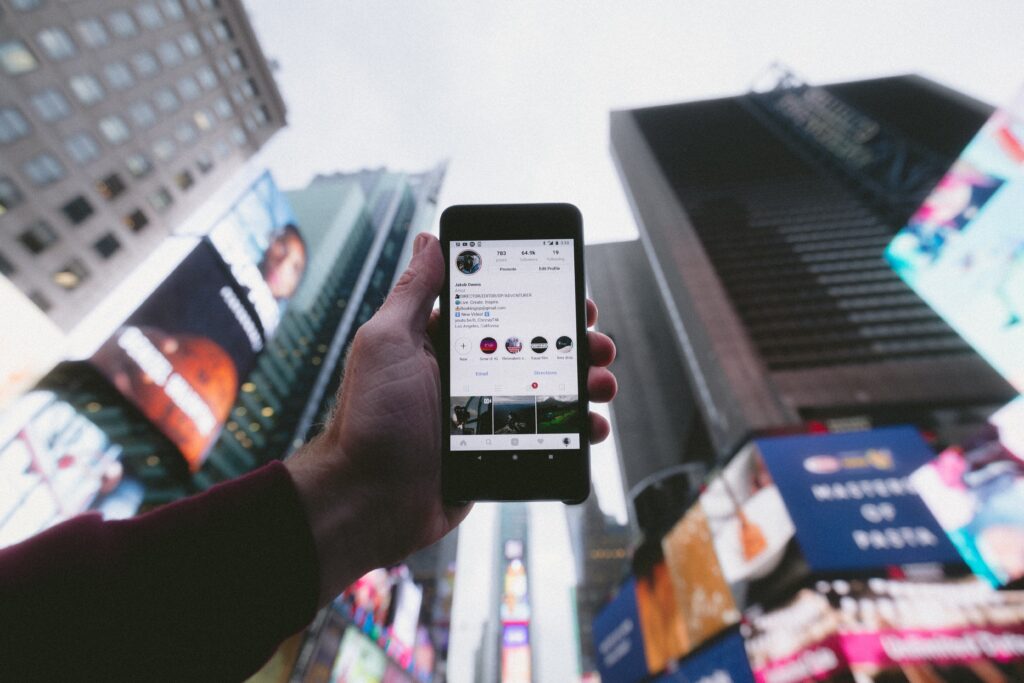
Discordを使用しているときに声がこもって聞き取りにくくなることがあります。
以下に、Discordの声がこもる原因と解決方法を紹介します。
それぞれの原因を確認しながら解決策を実行してみてください!
原因1:音量が大きすぎる
Discordの音量が大きすぎる場合、声がこもって聞き取りにくくなることがあります。
音量を調整することで解決できます。
解決方法:Discordの音量を下げる
- Discordを開きます。
- 右下の歯車アイコンをクリックし、「音声とビデオ」を選択します。
- 「入力音量」を下げます。
原因2:デバイス設定が間違っている
Discordのデバイス設定が間違っている場合、声がこもって聞き取りにくくなることがあります。
正しいデバイスが選択されているか確認しましょう。
解決方法:デバイス設定を確認する
- Discordを開きます。
- 右下の歯車アイコンをクリックし、「音声とビデオ」を選択します。
- 「入力デバイス」を確認し、正しいデバイスが選択されていることを確認します。
原因3:マイクロフォンが汚れている
マイクロフォンが汚れている場合、声がこもって聞き取りにくくなることがあります。
マイクロフォンをクリーニングすることで解決できます。
解決方法:マイクロフォンをクリーニングする
- マイクロフォンを外します。
- 軽くブラシでふき取ります。
- アルコール消毒液を含ませた布で軽く拭き取ります。
Discordの音質を上げる方法
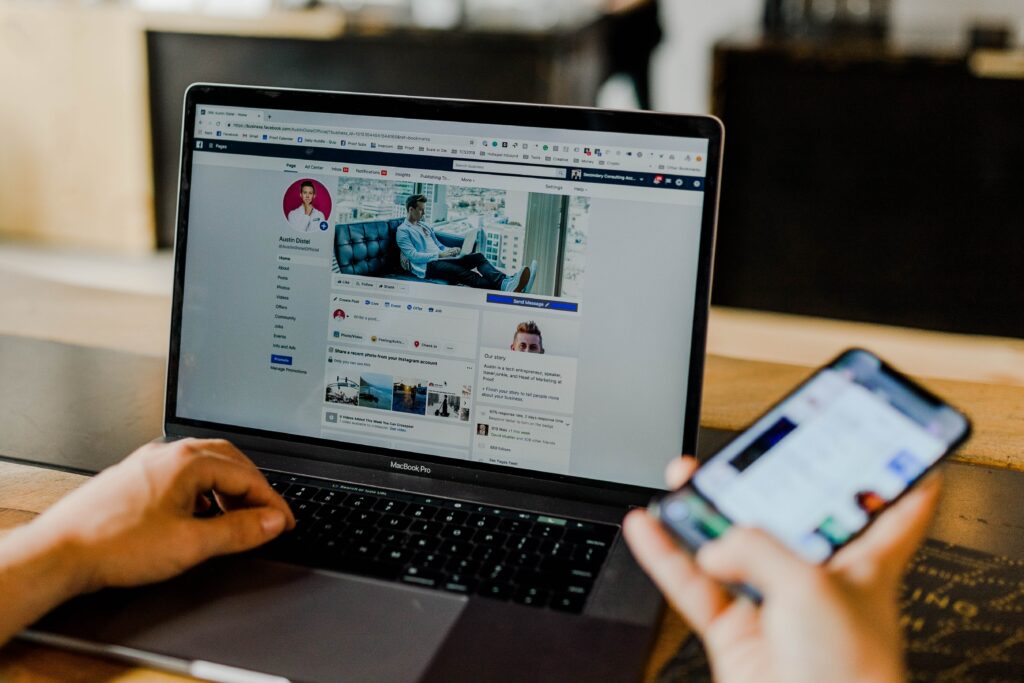
Discordの音声が悪い時は、音質が悪い場合があります。
インターネット環境を良くするのが一番ですが、最低限の設定はしておきましょう!
- Discordを開きます。
- 右下の歯車アイコンをクリックします。
- 「音声とビデオ」を選択します。
- 「音声処理」をクリックします。
- 「エコーキャンセレーション」、「ノイズリダクション」、「自動利得制御」を有効にします。
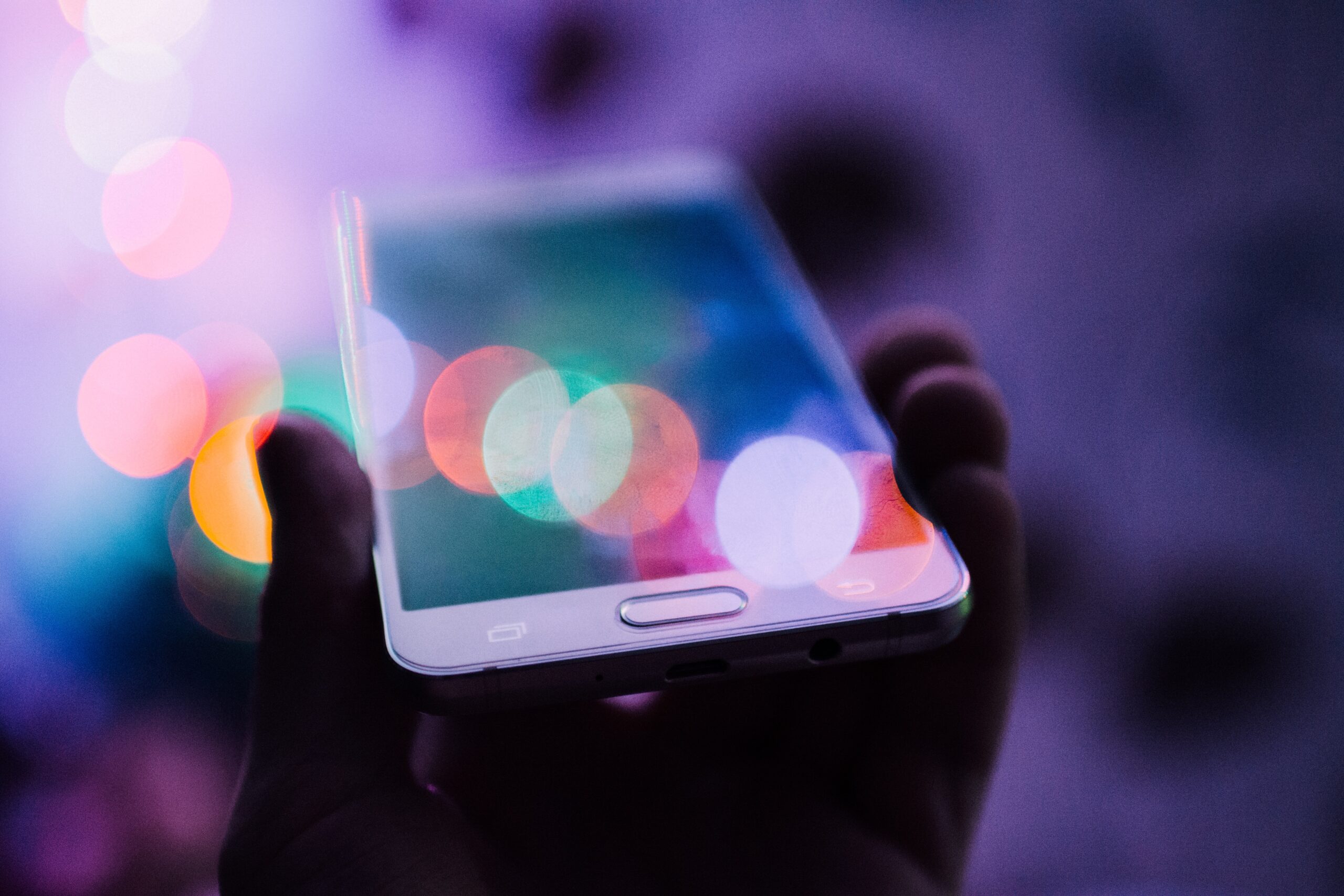


コメント
[…] https://izumiweb.work/2023/04/23/discordの声がこもる原因と解決方法/ […]
[…] https://izumiweb.work/2023/04/23/discordの声がこもる原因と解決方法/ […]
[…] https://izumiweb.work/2023/04/23/discordの声がこもる原因と解決方法/ […]
[…] Discordで音声の反響はなくなったけど、自分の声がこもる人はこちらへ […]